O HandBrake oferece um controle minucioso sobre cada etapa da codificação, mas muitas pessoas preferem evitar ajustes detalhados. Pensando nisso, o HandBrake já inclui várias predefinições, cada uma configurada para aplicar todas as opções de codificação com um único clique. Mas o que fazer quando essas predefinições não atendem às suas necessidades específicas?
Vamos explorar como criar predefinições personalizadas para facilitar a codificação de seus vídeos, adaptando-os a diferentes níveis de qualidade.
Como Criar uma Predefinição Personalizada no HandBrake
Para este guia, você precisará ter o HandBrake instalado. Você pode baixar o HandBrake do site oficial. Caso você precise de uma solução totalmente automatizada para processar grandes lotes de arquivos, recomendamos nosso guia sobre como transformar seu PC Windows em uma central de transcodificação distribuída com o Tdarr.
Neste tutorial, vamos criar uma predefinição para codificar vídeos com a mais alta qualidade possível, e em seguida, iterar para criar predefinições com qualidades progressivamente mais baixas.
1. Qualidade Máxima
Comece importando um arquivo de vídeo para o HandBrake, arrastando-o para a janela do programa.
Resumo
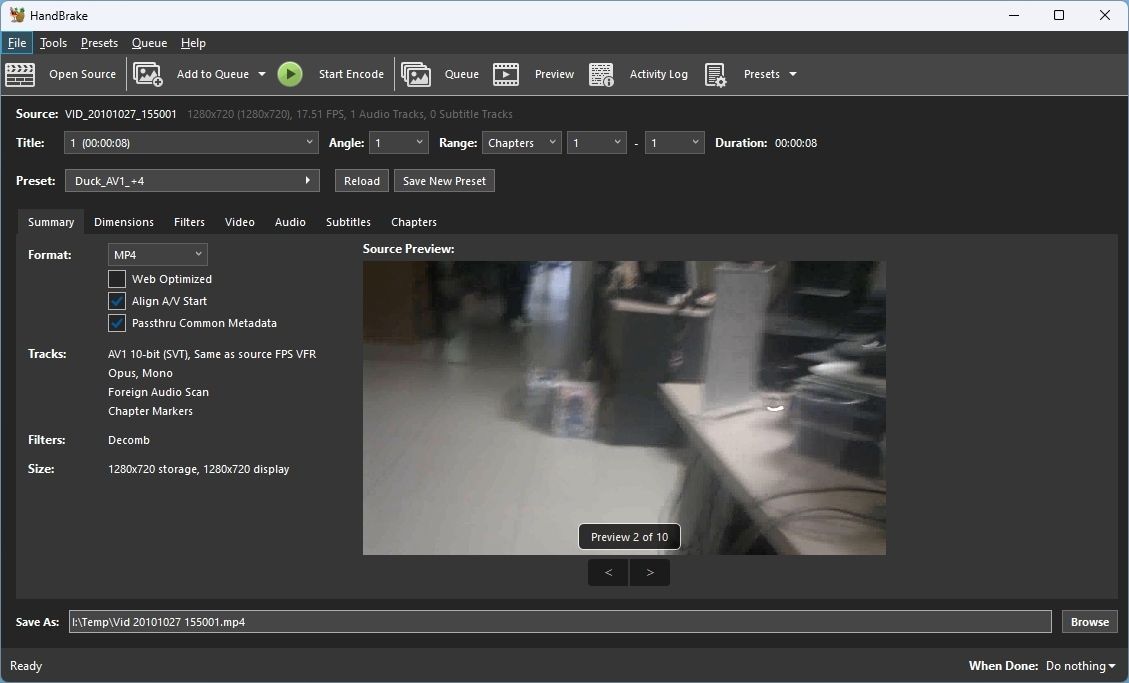
Na seção “Resumo”, escolha “MP4” ou “MKV” como formato de saída. Se você não estiver criando vídeos para compartilhar online, desmarque a opção “Otimizado para Web”.
Mantenha marcadas as opções “Alinhar A/V Start” e “Passthru Common Metadata”. A primeira garante que áudio e vídeo estejam sincronizados no início da reprodução. A segunda preserva os metadados do arquivo original no arquivo resultante.
Dimensões
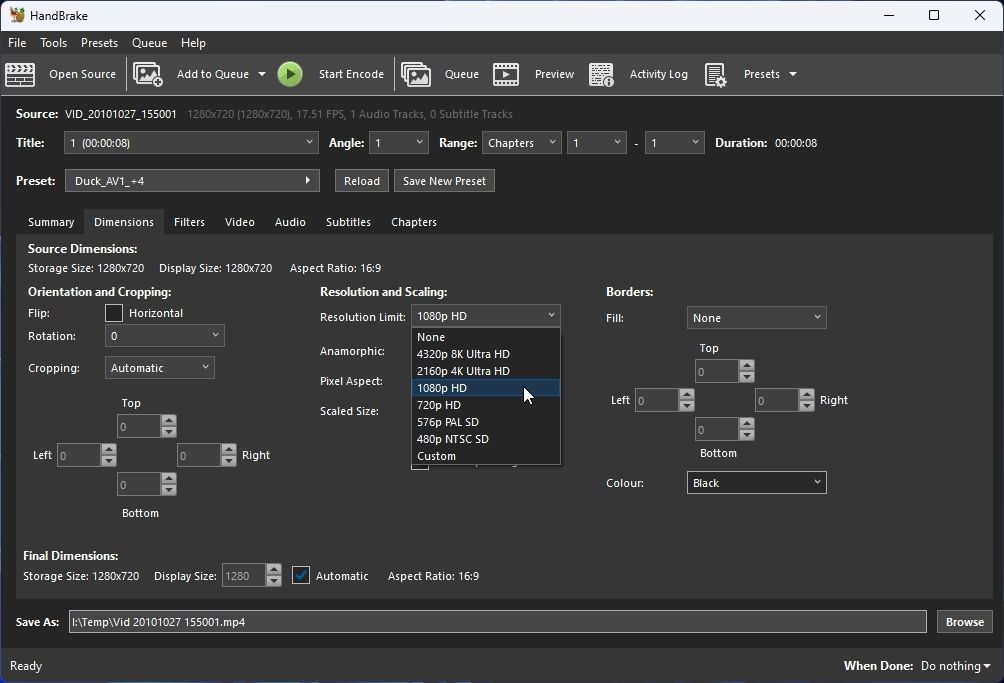
Na seção “Dimensões”, defina a resolução nativa do seu monitor como “Limite de resolução”. Se você pretende reproduzir os vídeos em telas diferentes (como TVs 4K), use a maior resolução disponível. Caso não se lembre desses valores, você pode consultar nosso artigo sobre como descobrir a resolução da tela.
Deixe todas as outras opções com seus valores padrão. Verifique se “Corte”, “Anamórfico” e “Tamanho de exibição” estão definidos como “Automático”, se “Tamanho ideal” está ativado e se “Permitir aumento de escala” está desativado.
Vídeo
As configurações na seção “Vídeo” são cruciais para a qualidade visual e tamanho dos arquivos. Consulte nosso guia sobre codecs de vídeo para Windows, onde explicamos por que usaremos codecs diferentes para cada perfil.
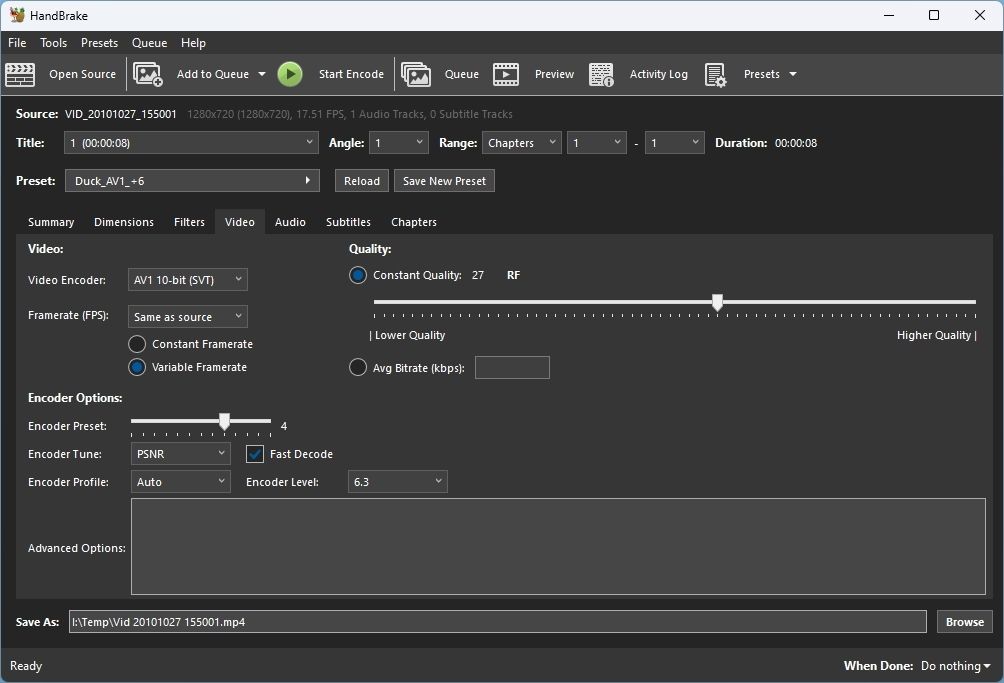
Para criar a predefinição de qualidade máxima, selecione “AV1 de 10 bits (SVT)” como codificador de vídeo. Configure as demais opções da seguinte forma:
- Taxa de quadros (FPS): “Igual à fonte” e “Taxa de quadros variável”
- Predefinição do codificador: 4
- Sintonia do codificador: “PSNR”
- Perfil do codificador: “Automático”
- Decodificação rápida: ativada
- Nível do codificador: 6.3
- Qualidade: RF 27
Ajustes Finais
Clique em “Salvar nova predefinição” e nomeie-a como “Qualidade Máxima”.
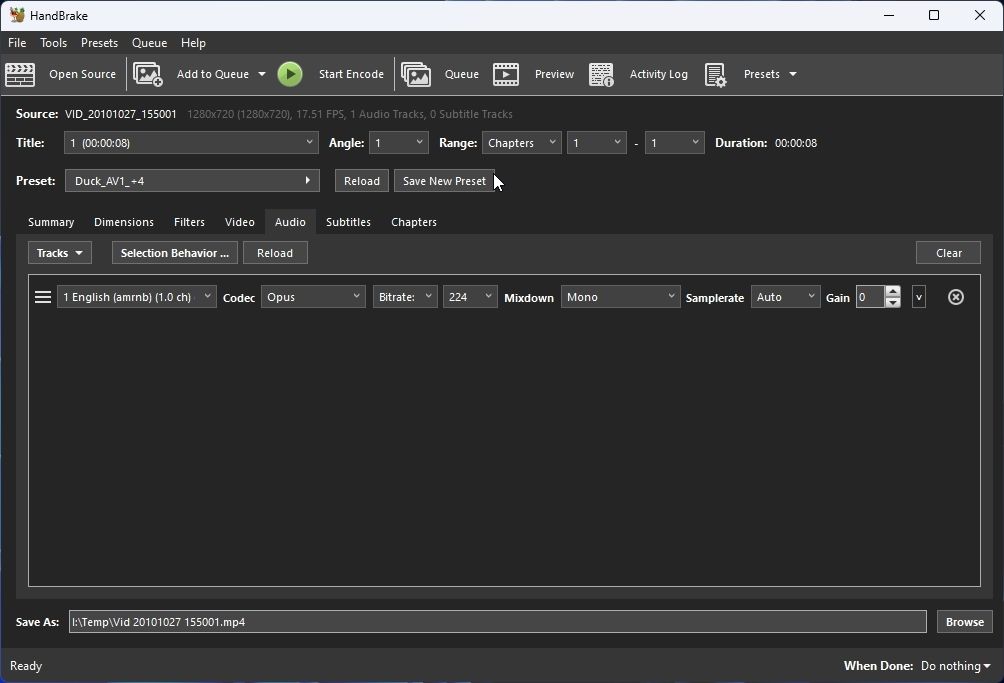
Deixe a “Categoria” definida como “Predefinições personalizadas”. Certifique-se de que o “Limite de resolução” corresponda à resolução máxima que você selecionou anteriormente.
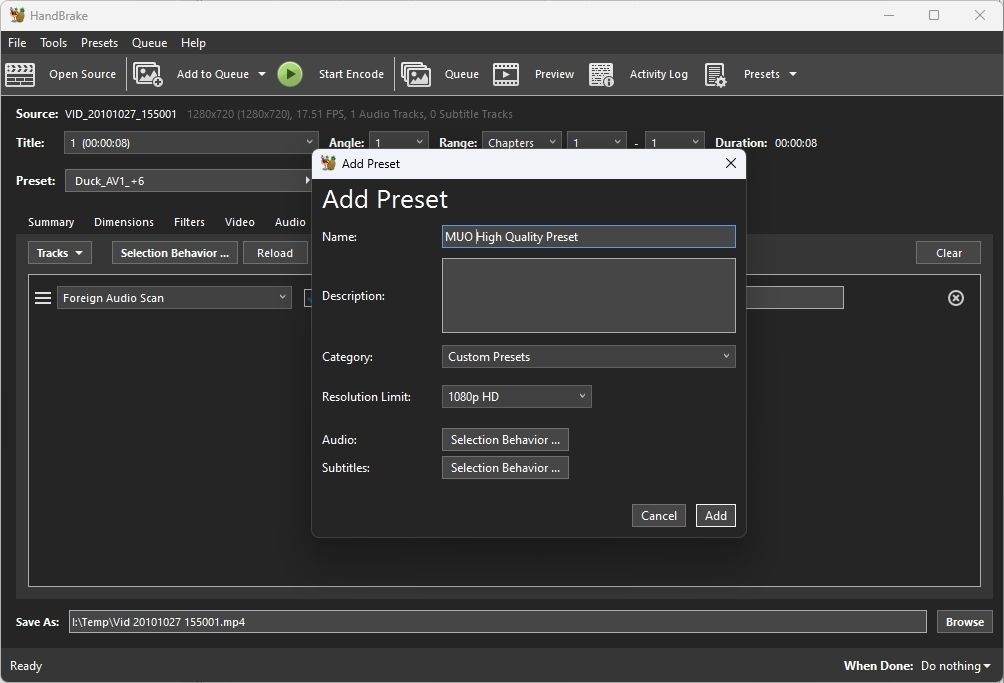
Clique em “Comportamento de seleção” ao lado de “Áudio” para personalizar como o HandBrake irá selecionar e codificar as faixas de áudio. Escolha os idiomas que deseja manter na lista “Idiomas Disponíveis” e clique em “Mover para a Direita” para adicioná-los à lista “Idiomas Selecionados”.
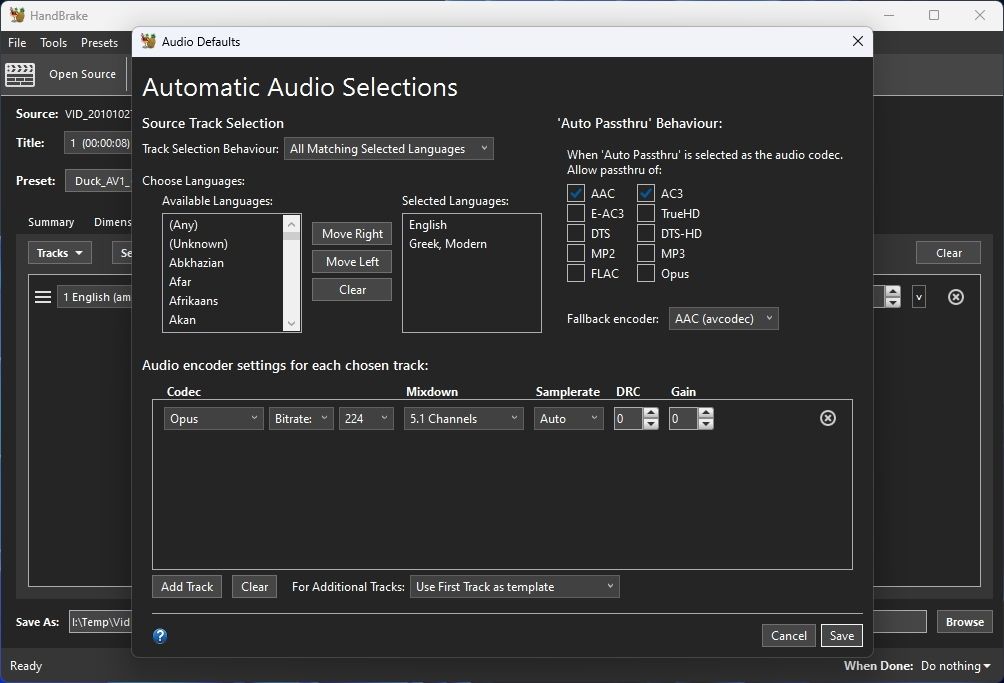
Em “Comportamento de passagem de áudio”, você define quais codificações de áudio serão preservadas ao invés de recodificadas. Mantenha AAC, AC3, FLAC e Opus habilitados, pois estes são os formatos para os quais o áudio deve ser recodificado. Use o Opus como codificador de fallback, devido à sua excelente relação qualidade/tamanho.
Nas configurações do codificador de áudio para cada faixa selecionada:
- Escolha o Codec “Opus”.
- Defina a taxa de bits para 320.
- Defina “Mixdown” para a melhor configuração de áudio disponível (escolhemos 5.1 canais).
- Deixe “Samplerate” como “Auto”.
- Deixe “RDC” e “Ganho” em 0.
Por fim, clique em “Salvar” para armazenar suas configurações e retornar à janela anterior.
Para legendas, clique em “Comportamento de seleção” ao lado de “Legendas”. Como com as faixas de áudio, use as duas listas para escolher os idiomas de legenda que deseja manter nos arquivos originais.
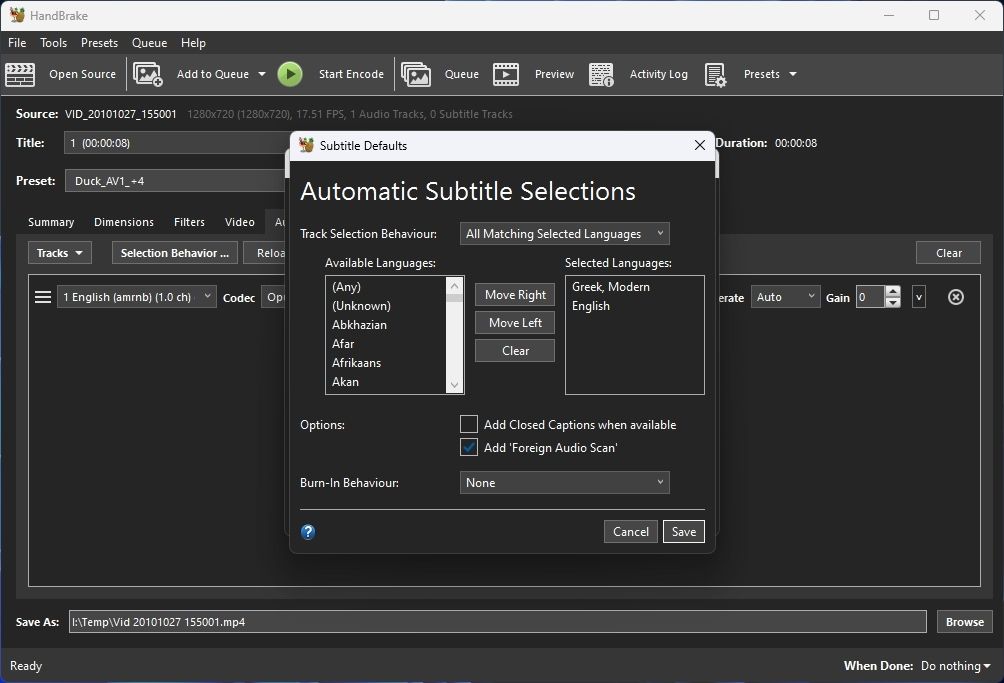
Se desejar, ative “Adicionar legendas quando disponível”. Mantenha “Foreign Audio Scan” ativado para que o HandBrake encontre e preserve legendas para idiomas estrangeiros, mesmo que apareçam apenas em algumas cenas.
Deixe o “Comportamento de Burn-In” definido como “Nenhum”, para que o HandBrake inclua as legendas como fluxos separados no arquivo final. Caso contrário, as legendas serão “queimadas” no vídeo, tornando-as sempre visíveis e impossíveis de desativar.
Clique em “Salvar” e, ao retornar à janela “Adicionar predefinição”, clique em “Adicionar” para salvar sua nova predefinição.
2. Alta Qualidade
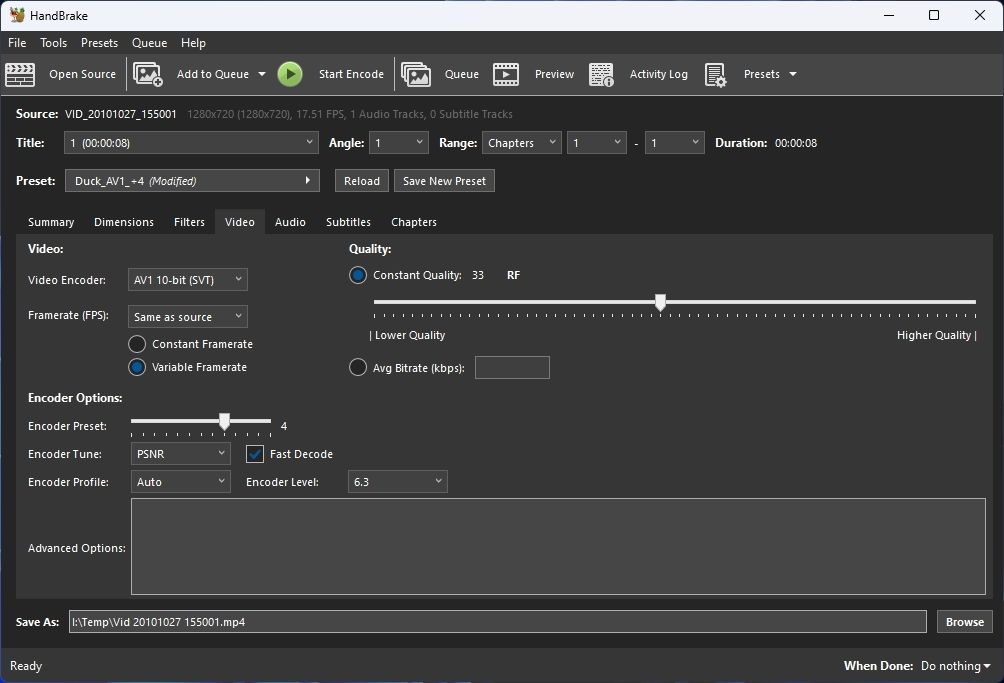
Agora, vamos ajustar a predefinição que acabamos de criar:
- Na aba “Vídeo”, defina a “Qualidade” para “RF 33”.
- Clique em “Salvar nova predefinição”. Nomeie-a como “Alta Qualidade” (lembre-se, é um passo abaixo da anterior).
- Clique em “Comportamento de seleção” ao lado de “Áudio”.
- Desative “Passthru” para os formatos de alta qualidade que preservamos antes (AC3 e FLAC), pois eles geram arquivos maiores. Mantenha AAC e Opus.
- Mantenha o codec como “Opus”, mas mude a taxa de bits para 224. Mantenha todas as outras opções como estão.
Salve as alterações e adicione esta segunda predefinição à sua coleção.
3. Qualidade Média
Para nossa predefinição de “Qualidade Média”, vamos priorizar a velocidade de codificação.
Na aba “Dimensões”, defina o “Limite de resolução” um nível abaixo do que você usou nas outras predefinições. No nosso caso, escolhemos HD 720p. Mantenha todas as outras configurações como estão.
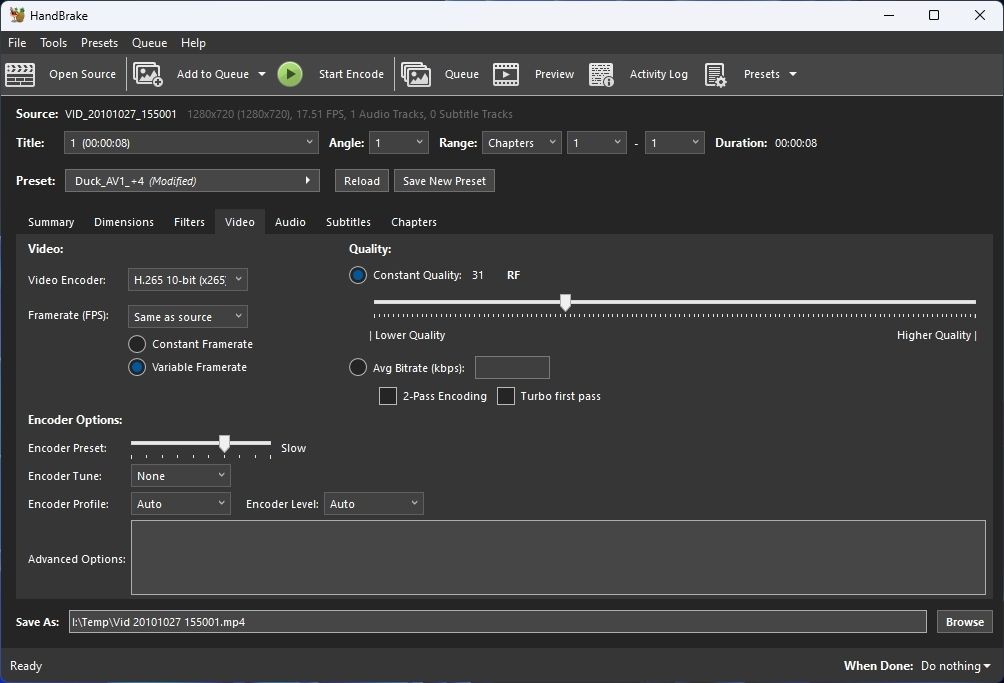
Vá para a aba “Vídeo” e defina as seguintes opções:
- Codificador de vídeo: mude para o codificador “H.265 de 10 bits (x265)”, que é muito mais rápido.
- Predefinição do codificador: “Lento”
- Perfil do codificador: “Automático”
- Nível do codificador: “Auto”
- Qualidade: “RF 31”
Salve a nova predefinição como “Qualidade Média”. Ajuste as configurações de áudio para reduzir a taxa de bits do codec Opus para 192. Além disso, altere o mixdown para “Dolby Pro Logic II” ou “Dolby Surround”, pois eles mantêm informações de áudio posicional sem usar faixas de áudio multicanal separadas.
Mantenha as demais opções e salve a predefinição na lista do HandBrake.
4. Baixa Qualidade
Para a predefinição de baixa qualidade:
- Na aba “Vídeo”, aumente o valor de “Qualidade” para “RF 36”.
- Ao salvar esta predefinição, diminua novamente as configurações do Opus, usando uma taxa de bits de 128 e mixdown em “Stereo”.
5. Qualidade Mínima
Para a qualidade mínima, vamos considerar duas abordagens, dependendo do seu hardware:
- Na aba “Dimensões”, reduza o “Limite de resolução” para o próximo valor inferior. Optamos por 576p PAL SD.
- Na aba “Vídeo”, se você tiver uma GPU NVIDIA fabricada nos últimos cinco anos, use o codificador de vídeo “H.265 10 bits (NVEnc)”. Defina a “Predefinição do codificador” como “Mais lento” e a “Qualidade” como “CQ 31”.
- Para PCs sem codificação NVIDIA, escolha o codificador “H.264 de 10 bits (x264)”. Defina a “Predefinição do codificador” como “Lento”, o “Ajuste do codificador” como “nenhum” e o “Perfil do codificador” e “Nível do codificador” como “Automático”. O H.264 é um codec mais antigo e amplamente suportado, então você não deve precisar ativar o “Decodificação rápida”, a menos que planeje reproduzir os arquivos em dispositivos muito antigos ou de baixa potência.
- Defina a “Qualidade” como “RF 31”.
- Ao salvar a predefinição, reduza novamente a qualidade do Opus, definindo a taxa de bits para 96.
Se você não estiver usando uma GPU NVIDIA, ainda pode usar a codificação acelerada por hardware. Vá para o menu “Ferramentas > Preferências” do HandBrake. Na página “Vídeo”, ative “Permitir o uso de codificadores Intel QuickSync” ou “Permitir o uso de codificadores AMD VCN”, dependendo do seu hardware.
Você pode escolher um desses codificadores para codificação turbo. Geralmente, eles produzem resultados de qualidade inferior aos do NVEnc da NVIDIA e ao codificador x264 baseado em CPU, então use-os somente se a velocidade de codificação for sua prioridade.
Testando suas Predefinições
Com todas as predefinições configuradas, é hora de experimentá-las. Importe um vídeo que você queira preservar com a mais alta qualidade. Clique em “Predefinições” no canto superior direito, encontre e selecione a predefinição de qualidade máxima que você criou. Clique em “Adicionar à fila” no canto superior esquerdo.
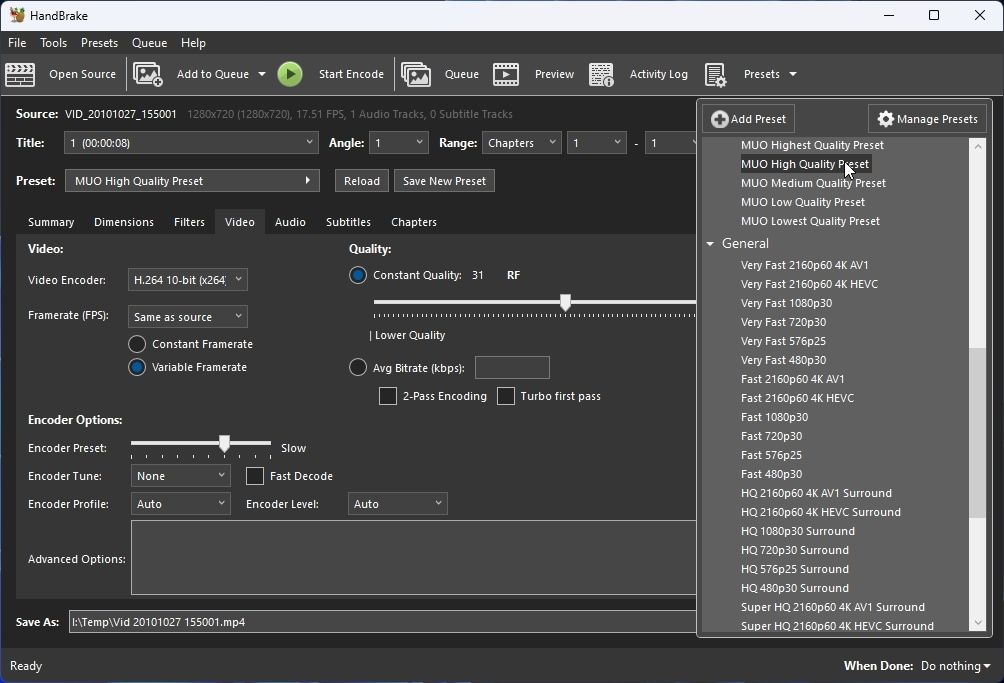
Em seguida, importe um vídeo que não seja tão importante. Desta vez, escolha a predefinição de qualidade mais baixa e adicione esse processo de codificação à fila do HandBrake.
Clique em “Iniciar codificação” e acompanhe o processo.
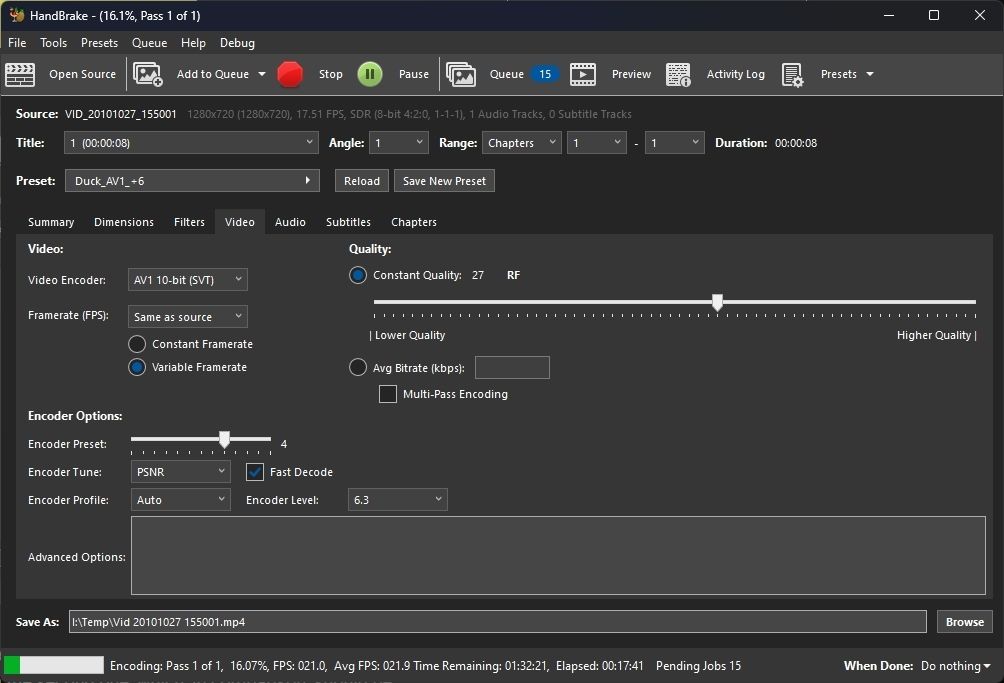
Embora o processo também seja afetado pelos arquivos de origem, a primeira codificação do vídeo de alta qualidade deve ser muito mais lenta que a segunda, que deve ser extremamente rápida. Você pode verificar isso pela taxa de FPS na parte inferior da janela do HandBrake, no resumo da barra de progresso.
Codificação Priorizada com Três Cliques
As predefinições padrão do HandBrake são ótimas para usuários que desejam codificar vídeos em formatos genéricos sem esforço. No entanto, elas não consideram como priorizamos nossos arquivos de vídeo com base no valor do conteúdo.
Com as predefinições que criamos, você garante que os vídeos que deseja preservar serão codificados com a melhor qualidade possível, enquanto os outros serão codificados rapidamente e sem consumir muito espaço.